Chrome浏览器多账户快速切换设置及操作流程
时间:2025-08-04
来源:谷歌浏览器官网
详情介绍

打开Chrome浏览器,点击右上角显示当前用户头像的位置。如果是首次使用该功能,需要先登录一个已有的Google账户作为基础配置。完成初始登录后,再次点击头像图标,在弹出的菜单中选择“添加”选项开始创建新用户配置文件。
为每个新增账户设置独特的名称和易于识别的头像图标,帮助视觉区分不同用途的账号(如工作、个人等)。此时系统会生成独立的浏览环境,所有书签、历史记录和扩展程序都将按账户隔离存储,避免数据混淆。若需要同步云端数据,可在此处绑定对应的Google账号并输入密码验证。
当需要切换已创建的账号时,重复点击右上角的用户头像图标。在弹出的下拉菜单中直接选择目标账户,浏览器会自动加载该用户的个性化设置和登录状态,无需重复输入凭证。每个配置文件均保持独立的临时文件与缓存机制,确保多任务并行处理时的系统稳定性。
针对高频使用的特定账户,可通过设置界面生成桌面快捷方式。进入浏览器设置页面,定位到目标用户配置条目,双击进入对应窗口后点击左下角的“添加桌面快捷方式”。保存后的图标支持一键启动指定账号的专用实例,省去中间跳转步骤。
对于临时性需求,可启用隐身模式实现即时切换。通过右上角三点菜单选择“打开新的无痕窗口”,或使用快捷键`Ctrl+Shift+N`(Windows系统)/`Cmd+Shift+N`(Mac系统)。在此模式下登录其他账户完成操作后,关闭窗口即可自动清除所有痕迹,适合公共设备上的应急使用。
安装专业级扩展程序能进一步提升管理效率。例如Switcher for Gmail支持跨邮箱快速跳转,MultiLogin for Facebook允许同时保持多个社交账号在线,Biscuit则通过侧边栏分组标签页实现可视化管控。这些工具通常提供快捷键支持和自定义排序功能,满足复杂工作流需求。
技术用户可采用命令行参数定制启动方案。复制浏览器快捷方式并重命名(如Chrome1),修改属性栏的目标路径添加`--user-data-dir="D:\Program Files\Google\Chrome\User Data\Profile 1"`参数。通过创建多个指向不同数据文件夹的快捷方式,实现精准启动指定配置。
综合运用上述方法,用户可根据实际需求灵活选择最适合的多账号管理方案。重点在于合理规划用户体系结构,善用快捷启动工具与扩展程序自动化辅助,同时注意定期清理冗余配置文件以保持系统流畅性。
继续阅读
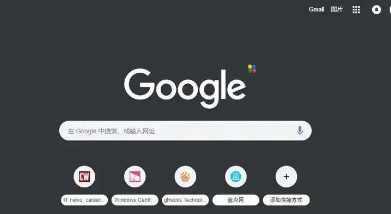
google Chrome浏览器如何关闭广告弹窗和通知
google Chrome浏览器支持关闭烦人的广告弹窗和通知推送。本文详细讲解关闭方法,帮助用户营造清爽浏览环境。

google浏览器下载后如何开启安全防护
Google浏览器下载后可开启安全防护,教程讲解操作步骤与注意事项,帮助用户保护浏览器安全,防止潜在威胁。

谷歌浏览器多账号切换操作顺畅度实测报告
谷歌浏览器多账号切换操作顺畅度经过实测报告,可帮助用户高效管理多个账户,提高办公与浏览便捷性。

谷歌浏览器广告拦截功能深度使用方法
谷歌浏览器广告拦截功能使用方法详解,涵盖插件安装、设置及深度优化操作经验,帮助用户获得干净的浏览体验。

google浏览器视频播放画质优化操作
google浏览器视频播放画质优化操作帮助用户提升播放清晰度和流畅度,改善多媒体浏览体验。
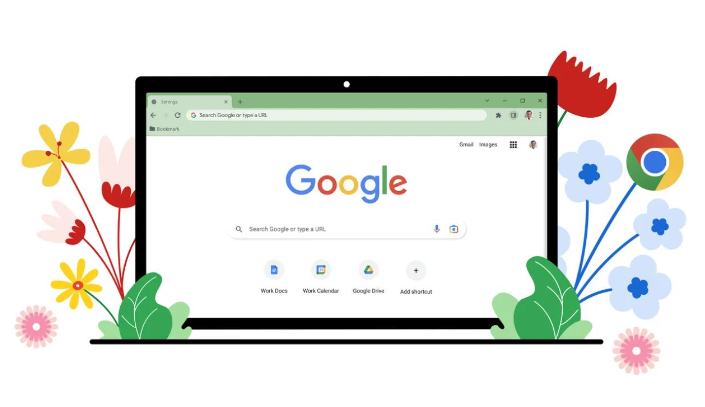
Chrome浏览器下载后多设备同步与管理教程
Chrome浏览器下载后可进行多设备同步与管理,本教程提供操作方案,帮助用户高效管理跨设备数据。
